Usar más de una versión de macOS en el Mac
Si instalas un macOS compatible en un volumen de almacenamiento interno o externo adicional, el Mac puede arrancar desde cualquiera de los volúmenes.
Antes de empezar
Esta configuración de «arranque dual» es una forma cómoda de probar una versión posterior de macOS, mientras se mantiene temporalmente la versión de macOS que tienes instalada para el software más antiguo que todavía la necesita.
Importante: Esta no es una solución a largo plazo para usar una versión de macOS anterior después de la actualización. Las versiones posteriores de macOS pueden instalar cambios diseñados para mantener el Mac seguro, y estos cambios pueden afectar a la capacidad del ordenador para seguir utilizando una versión muy anterior.
Preparar un nuevo volumen APFS para el nuevo macOS
Si tienes suficiente espacio de almacenamiento libre, puedes instalar el nuevo macOS en el disco de arranque integrado sin eliminar el macOS ya instalado. También puedes instalar macOS en un dispositivo de almacenamiento externo.
Si se instala en el disco de arranque integrado
Si quieres instalar el nuevo macOS en el disco de arranque integrado, crea un nuevo volumen APFS para almacenarlo.
Asegúrate de que el Mac esté usando macOS High Sierra o una versión posterior. Las versiones anteriores de macOS no son compatibles con APFS.
Abre la Utilidad de Discos, que se encuentra en la carpeta Utilidades de la carpeta Aplicaciones.
En la barra lateral, selecciona el volumen APFS actual, como Macintosh HD.
Selecciona Editar > Añadir Volumen APFS en la barra de menú o haz clic en el botón Añadir Volumen, en la barra de herramientas Utilidad de Discos. Estas opciones solo están disponibles cuando se selecciona un volumen con formato APFS.
Escribe un nombre para el nuevo volumen y, a continuación, haz clic en Añadir.
Cuando termines, sal de Utilidad de Discos.
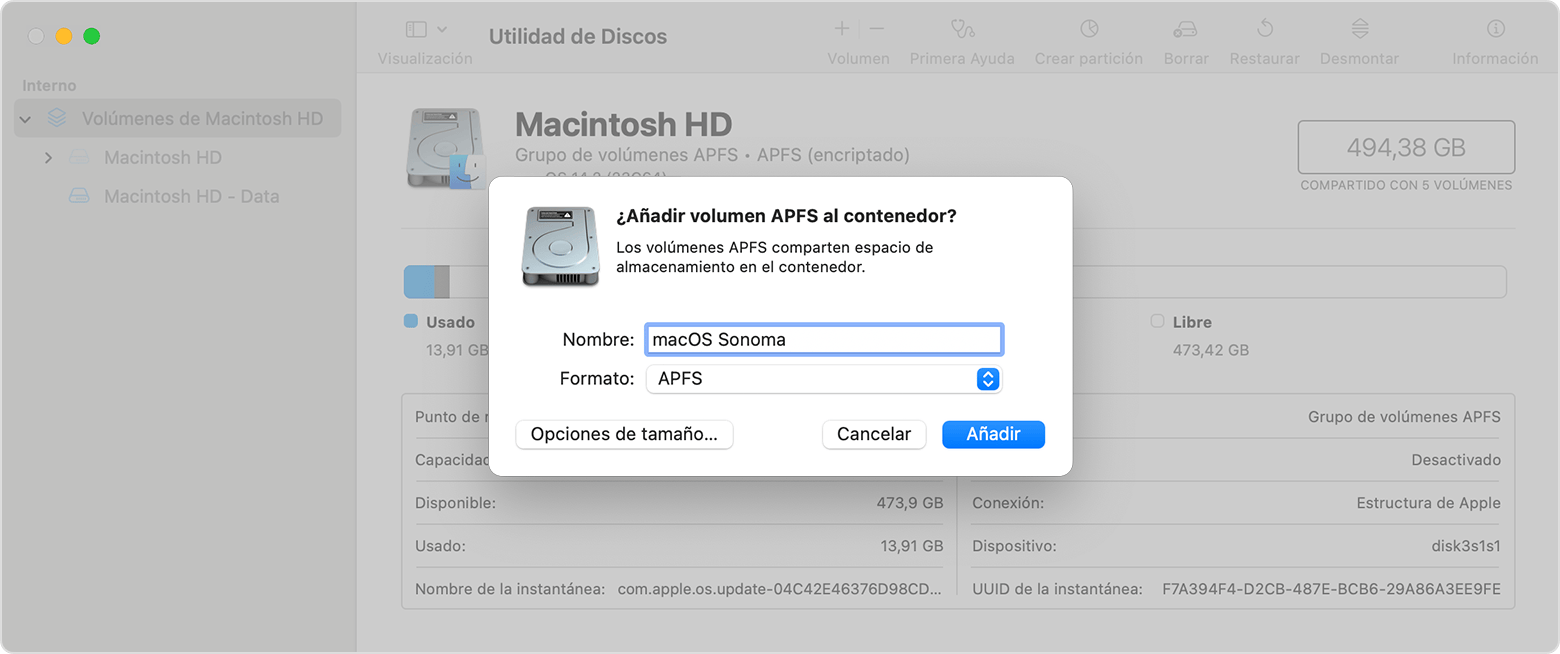
Si se instala en un dispositivo de almacenamiento externo
Descubre cómo instalar y actualizar macOS en un dispositivo de almacenamiento externo
Instalar un macOS compatible en el nuevo volumen
Cuando se abra el instalador y tengas que elegir dónde hacer la instalación, haz clic en Mostrar todos los discos y luego selecciona el nuevo volumen antes de continuar.
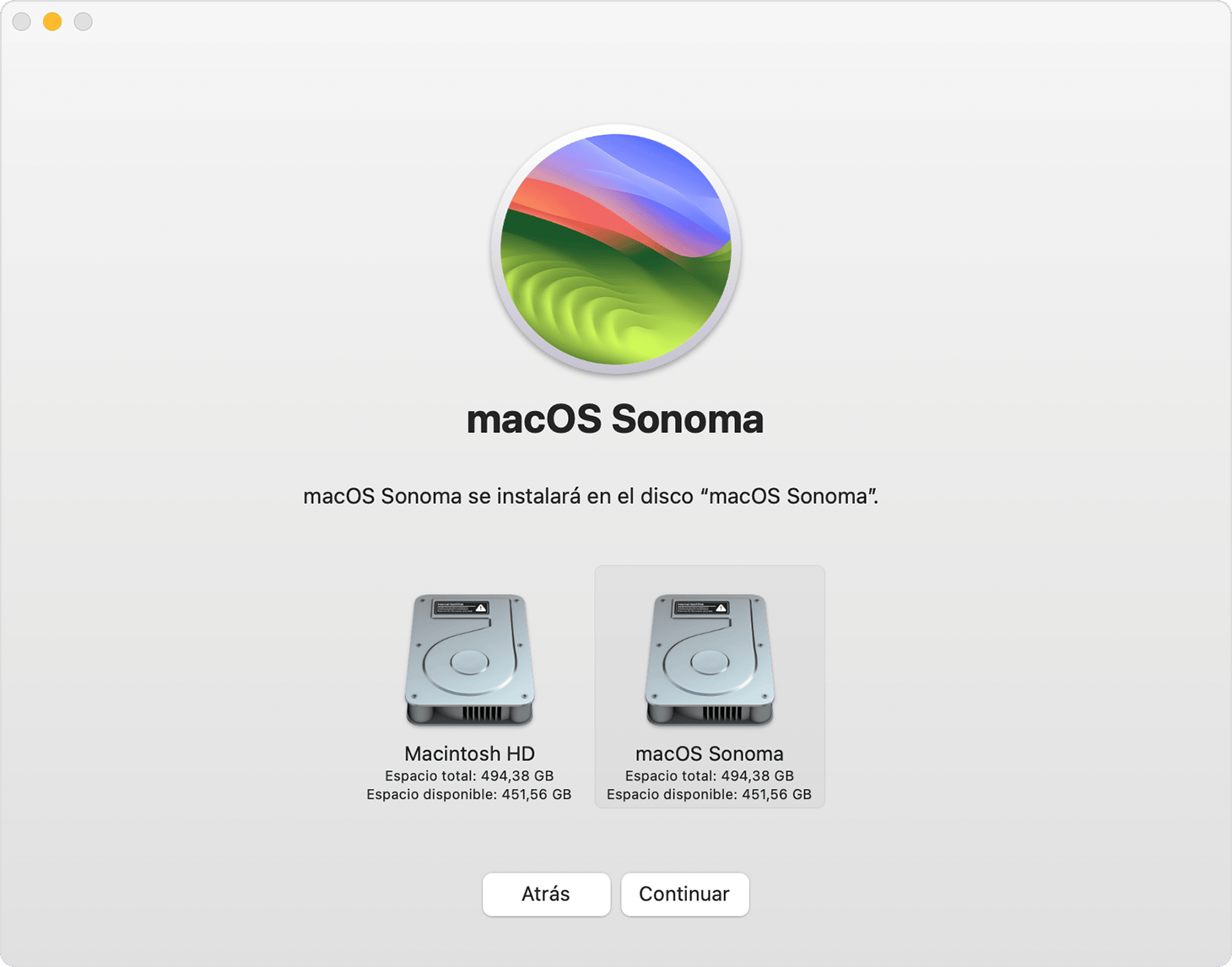
Cambiar entre versiones de macOS
Sigue los pasos para cambiar el disco de arranque del Mac.
Reinicia el Mac para arrancarlo desde el otro volumen.
Repite estos pasos según sea necesario para cambiar el volumen que usas como disco de arranque.
Cuando arranques por primera vez desde el nuevo volumen, un asistente de configuración te ayudará a crear una nueva cuenta de usuario. Una vez completada la configuración, podrás compartir archivos entre cuentas de usuario en cada volumen. Para obtener más información, consulta Compartir archivos con otras personas que utilicen tu Mac.
Mantener macOS actualizado en cada volumen
Para obtener las actualizaciones más recientes de cada versión de macOS, comprueba si hay actualizaciones de software, arranca desde el otro volumen y busca de nuevo actualizaciones de software.
Eliminar un volumen
Si quieres eliminar un volumen, incluido macOS y todos los demás datos de ese volumen:
Opcional: haz una copia de seguridad del volumen que vas a eliminar. Una vez eliminado, puedes usar esta copia de seguridad para restaurar los archivos de ese volumen.
Arranca el Mac desde un volumen que no vayas a eliminar.
Abre la Utilidad de Discos.
En la barra lateral de Utilidad de Discos, selecciona el volumen que quieres eliminar.
Elige Editar > Eliminar Volumen APFS en la barra de menús o haz clic en el botón Eliminar Volumen (–) en la barra de herramientas de Utilidad de Discos.
Haz clic en Eliminar. Si el volumen forma parte de un grupo de volúmenes, elimina este cuando se te indique.
¿Necesitas más ayuda?
Cuéntanos más sobre lo que está pasando y te sugeriremos lo que puedes hacer a continuación.
